Čo robiť, ak si nemôžete zapamätať záložné heslo pre iTunes
Ak je vaša záloha iTunes šifrovaná a chceteAk ho chcete obnoviť na ktoromkoľvek zo svojich zariadení s povoleným systémom iOS, musíte najprv zadať heslo pre zálohu. Ak si nemôžete zapamätať záložné heslo pre iTunes, iTunes vám nedovolí obnoviť zálohu, pretože sa domnieva, že nie ste oprávneným používateľom zálohy.
Ak ste sa ocitli v situácii, keďmusíte si nainštalovať zálohu iTunes, ale nemôžete si naň pamätať heslo, nasledujúca príručka by vám bola veľmi užitočná. Táto príručka vám povie, aké sú dostupné možnosti, keď si nemôžete spomenúť na heslo pre zálohu iTunes. Takže, bez ďalších okolkov, pozrime sa na veci, ktoré môžete urobiť, keď zabudnete vaše záložné heslo pre iTunes.
- Časť 1: Ako obnoviť heslo pre zálohovanie iTunes, keď si to nemôžete zapamätať
- Časť 2: Ako vypnúť šifrovanie zálohy iPhone v iTunes
- Časť 3: Čo ak je funkcia šifrovania zálohovaná Greyed, Ako to opraviť
Časť 1: Ako obnoviť heslo pre zálohovanie iTunes, keď si to nemôžete zapamätať
Jedna z vecí, ktoré môžete urobiť, keď nie ste schopnína zapamätanie hesla pre zálohu iTunes je pokus o obnovenie hesla. A na obnovenie záložného hesla pre iTunes budete potrebovať softvér, pretože manuálne obnovenie hesla nie je možné.
Zadajte 4uKey - iTunes Backup, softvér od spoločnostiTenorshare, ktorý vám umožní obnoviť zabudnuté heslá pre vaše zálohy iTunes. Softvér je predinštalovaný s niekoľkými funkciami a viacerými typmi útokov, ktoré vám pomôžu obnoviť heslo pre zálohy za každú cenu.
Používanie softvéru a obnovenie heslapre vaše zálohy iTunes je veľmi jednoduché, vďaka modernému, ale ľahko použiteľnému softvéru, ktorý má pre vás. Nasledujú kroky, ako môžete pomocou softvéru získať späť svoje stratené záložné heslo pre iTunes. Najskôr prevezmite a nainštalujte softvér do svojho počítača.
Krok 1Ak chcete obnoviť svoje heslo, spustite softvérové tlačidlo a kliknite na možnosť, ktorá hovorí, že chcete získať záložné heslo Načítať iTunes.

Krok 2Na nasledujúcej obrazovke nájdete všetky vaše iTunesuvedené zálohy. Vyberte zálohu, ktorú sa snažíte obnoviť, a vyberte ju a potom kliknite na tlačidlo Ďalej umiestnené v pravom dolnom rohu obrazovky.

Krok 3Budete mať na výber tri typy útokov. Kliknutím na ktorýkoľvek z útokov ho použijete na obnovenie hesla. Ak si nie ste istí, pre ktorú z nich chcete ísť, kliknite na prvú, ktorá hovorí Slovník Attack.
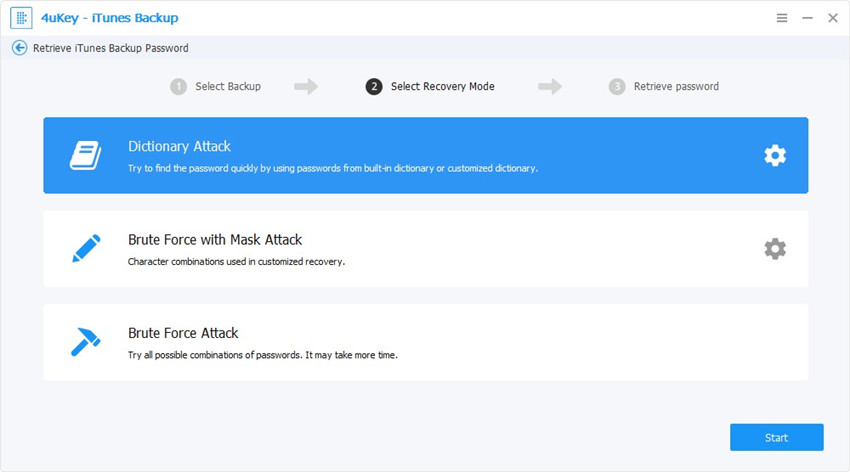
Krok 4Objaví sa panel, ktorý vám umožní nakonfigurovaťútok na obnovenie hesla. Líši sa podľa typu útoku, ktorý vyberiete. Po nakonfigurovaní útoku sa obnoví vaše heslo. Na obrazovke uvidíte nasledujúce.

Krok 5Po nájdení hesla sa toto heslo zobrazí na obrazovke. Môžete ho skopírovať do schránky kliknutím na Kopírovať.

To všetko je obnovenie hesla pre vaše šifrované zálohy iTunes vo vašom počítači pomocou profesionálneho nástroja na obnovenie hesla. Tento softvér jednoducho všetko zjednodušil.
Časť 2: Ako vypnúť šifrovanie zálohy iPhone v iTunes
Ak často zabudnete heslá pre svoj iTuneszálohy, je dobré zo zálohy odstrániť ochranu heslom. Týmto spôsobom nebudete musieť zadávať svoje heslo, aby ste obnovili zálohy, pretože nie sú chránené heslom.
Nasledujúci postup umožňuje použiť rovnaký softvér na zakázanie šifrovania zálohy iPhone v aplikácii iTunes v počítači:
Krok 1Spustite softvér na počítači a kliknite na možnosť Odstrániť nastavenia šifrovania zálohy.

Krok 2Pripojte svoje zariadenie iOS k počítaču pomocou kompatibilného kábla. Potom pokračujte kliknutím na tlačidlo Štart v softvéri.

Krok 3Softvér začne odstraňovať šifrovanie zzálohu. Počkajte na dokončenie. Keď softvér úspešne odstránil šifrovanie, na obrazovke sa zobrazí nasledujúca správa o úspechu.
To je všetko. Vaša záloha by nemala byť šifrovaná a už nebude vyžadovať heslo.
Časť 3: Čo ak je funkcia šifrovania zálohovaná Greyed, Ako to opraviť
Ak na zakázanie šifrovania používate aplikáciu iTunespre vaše zálohy niekedy zistíte, že funkcia, ktorá vám to umožní, je šedá. To znamená, že ho nemôžete použiť na povolenie alebo zakázanie šifrovania.
Ak sa ocitnete v tejto situácii, nasledujúce kroky môžu urobiť pre odstránenie problému a možnosť povoliť alebo zakázať túto možnosť.
Krok 1: Spustite aplikáciu Nastavenia z odrazového mostíka vášho zariadenia iOS.
Krok 2: Po otvorení aplikácie vyhľadajte možnosť a klepnite na možnosť s nadpisom Všeobecné a potom na položku Profil.
Krok 3: Na obrazovke vyberte svoj profil a potom klepnite na možnosť Odstrániť profil. Odstráni profil z vášho zariadenia.
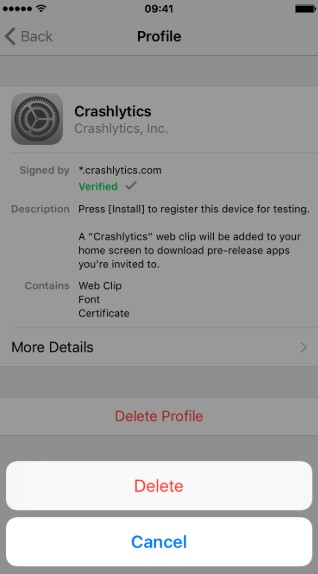
Krok 4: Po odstránení profilu môžete obnoviť zálohu a možnosť, ktorá bola predtým sivá, už nebude sivá.
záver
Dúfame, že vyššie uvedený sprievodca poskytne dostatok nápadovčo robiť, keď si nemôžete zapamätať záložné heslo pre iTunes. S metódami opísanými v príručke nebudete mať žiadne problémy s obnovou zálohy iTunes, aj keď si nepamätáte ich heslá.




![[Vyriešené] Dešifrovanie iPhone Backup s / bez hesla](/images/itunes-backup/solved-decrypt-iphone-backup-withwithout-password.jpg)




